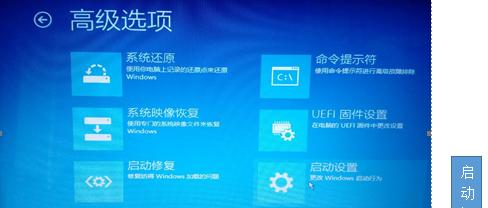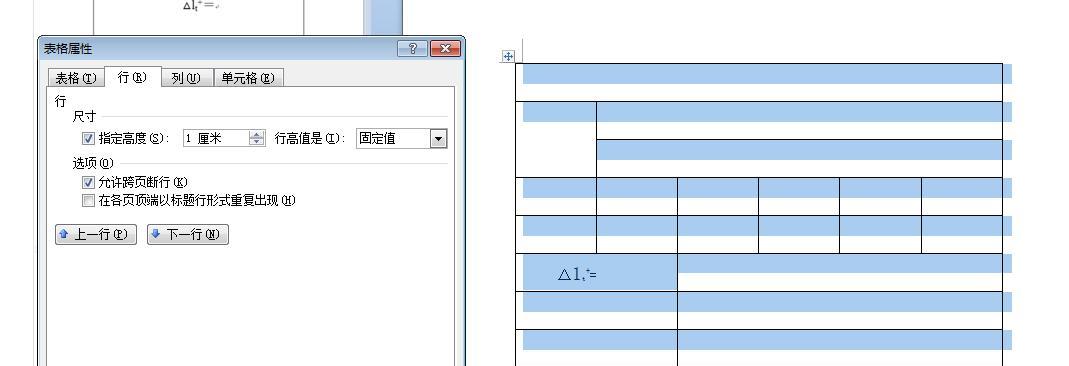电脑卡屏死机画面定格怎么办?如何快速解决?
在使用电脑过程中,我们经常遇到电脑卡屏死机或画面定格的恼人问题,这些问题严重影响工作效率和娱乐体验。但不必担忧,本文将为您深入解析这些问题的可能原因,并提供一系列实用的快速解决方案,帮助您迅速恢复电脑的正常使用。
一、电脑卡屏死机的原因
在探讨具体解决方法之前,首先了解导致电脑卡屏死机的原因至关重要。常见的原因可能包括:
系统资源过载:打开的应用程序和进程过多,系统无法有效处理。
硬件故障:内存条、硬盘等硬件设备出现问题。
驱动程序不兼容:显卡或其他硬件的驱动程序与系统版本不匹配。
病毒或恶意软件攻击:电脑感染病毒或恶意软件,导致系统不稳定。
系统文件损坏:系统文件损坏或丢失,影响系统正常运行。
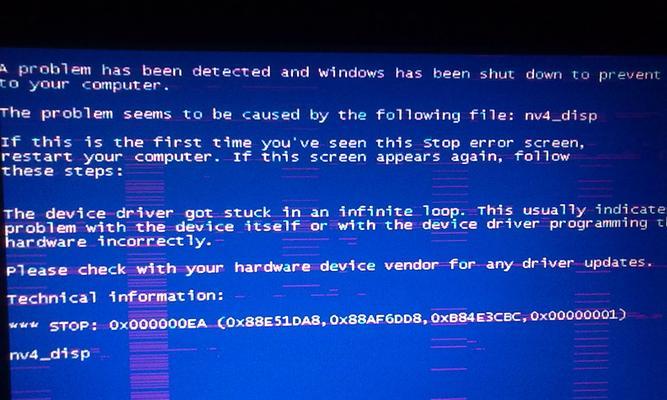
二、电脑卡死快速解决方法
1.强制重启电脑
当电脑出现卡死现象时,最直接也是最简单的解决方法是强制重启电脑。请按照以下步骤操作:
持续按住电源键数秒钟,直到电脑关闭。
重新启动电脑,进入系统后查看问题是否解决。
2.安全模式下检查问题
如果强制重启无法解决问题,可以尝试在安全模式下启动电脑进行检查。步骤如下:
在电脑启动过程中,连续敲击F8键(不同品牌电脑可能有所不同)。
选择“安全模式”启动电脑。
在安全模式下,检查最近安装的软件或驱动程序,并尝试卸载。
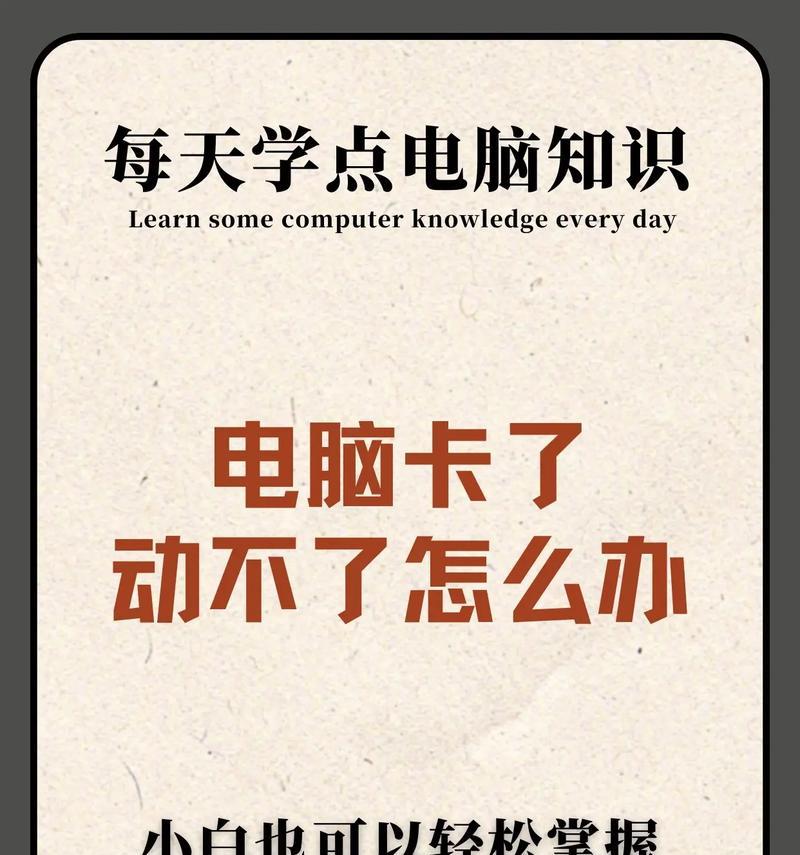
3.检查病毒和恶意软件
电脑中招病毒或恶意软件可能是卡死的原因之一。建议使用可靠的杀毒软件进行全盘扫描,及时清除病毒威胁。
4.清理系统垃圾文件
系统中积累的临时文件和垃圾文件过多,也可能导致系统运行缓慢甚至卡死。可以使用系统自带的清理工具或第三方清理软件来处理。
5.检查并升级硬件
如果怀疑是硬件问题,如内存条或硬盘故障,可以使用专门的硬件检测工具进行检查。对于老旧硬件,考虑升级至更高效能的硬件。
6.系统还原或重装
当以上步骤无法解决问题时,可以尝试进行系统还原到最近一次正常运行的状态,或者进行系统重装。系统还原的步骤:
重启电脑,在启动时按F8键进入“高级启动选项”菜单。
选择“系统还原”选项,并按提示操作。
系统重装步骤较为复杂,建议在做好重要数据备份的情况下进行操作。

三、预防措施
为了减少电脑卡屏死机的情况,您可以采取以下预防措施:
定期清理电脑垃圾文件和注册表。
定期更新系统和驱动程序,保持软件的最新状态。
使用电源管理计划,确保电脑在低负载时进入节能模式。
安装并更新安全软件,定期进行全盘扫描。
定期备份重要数据,防止数据丢失。
通过上述指导,您应该能够快速解决电脑卡屏死机的问题,并采取有效措施预防未来问题的出现。电脑的顺畅运行对我们的工作和生活至关重要,及时处理这些问题能够使您的电脑更好地服务于您的需求。
版权声明:本文内容由互联网用户自发贡献,该文观点仅代表作者本人。本站仅提供信息存储空间服务,不拥有所有权,不承担相关法律责任。如发现本站有涉嫌抄袭侵权/违法违规的内容, 请发送邮件至 3561739510@qq.com 举报,一经查实,本站将立刻删除。
关键词:怎么办
- 如何在电脑上添加新的图标菜单?
- 电脑内存怎么看?整体配置如何评估?
- 电脑声音带灯是何原因?如何解决?
- 电脑内存扩展方法是什么?
- 投影仪4.5寸封闭机的含义是什么?
- 笔记本电脑架如何拆卸?拆解步骤是什么?
- 电脑接其他插座黑屏的原因是什么?如何解决?
- 手机因拍照车把损坏怎么处理?有哪些维修或更换的建议?
- 吸血鬼之血猎手游需要购买吗?游戏内购买内容有哪些?
- 笔记本电脑如何设置国外上网?
妙招大全最热文章
- 《和平精英捏脸在哪里打开?》(探寻和平精英中捏脸功能的解锁地点)
- FPS从100多突然变低到10几,如何解决?(应对突降FPS,提高游戏体验)
- 笔记本电脑开机黑屏没反应怎么办?如何快速诊断和解决?
- 绕过苹果手机ID锁的激活工具推荐(寻找解决方案,解除苹果手机ID锁限制)
- Win10虚拟内存设置多少合适16G(优化系统性能的关键设置)
- Win7系统进入BIOS设置界面方法详解(快速、简单的进入BIOS设置界面)
- 手机突然黑屏无法开机的原因及解决方法(手机黑屏无反应)
- 火炬之光3修改器如何使用?遇到问题怎么办?
- B站电脑端视频缓存方法详解(教你轻松将B站视频保存到本地)
- 独立显卡安装图解教程?安装过程中常见问题有哪些?
- 最新文章
-
- 户外直播送笔记本电脑价格是多少?如何参与活动?
- 王者荣耀屏蔽功能如何使用?
- 电脑直播时声音小怎么解决?提升音量的方法有哪些?
- 电脑配置设置控制打印机的方法是什么?
- 如何查看和选择笔记本电脑配置?
- 原神中如何获得武器角色?需要满足哪些条件?
- 钢索云台相机与手机连接拍照方法是什么?
- 笔记本电脑键盘自动打字问题如何解决?
- 使用手柄玩魔兽世界治疗职业时如何选择合适的队友?
- 三国杀游戏中频繁掉线怎么办?有哪些稳定连接的技巧?
- 廉价笔记本电脑联网步骤是什么?
- 赛车类手游有哪些?英雄互娱的赛车游戏推荐?
- 王者荣耀全服玩家数量有多少?如何查看当前在线人数?
- 三国杀队友如何区分?有哪些技巧?
- 原神福利大奖怎么领奖?需要满足哪些条件?
- 热门文章
-
- 荣耀手机录音文件存放在哪里?如何找到录音文件的存储位置?
- 华为手机荣耀拍照美颜功能如何开启?美颜效果调整的技巧有哪些?
- 电脑桌面图标如何恢复原状?如何找回丢失的桌面图标布局?
- 如何在Photoshop中等比例缩放图片?等比例缩放图片大小的正确步骤是什么?
- 王者荣耀全服玩家数量有多少?如何查看当前在线人数?
- mp3格式歌曲如何下载到u盘?需要注意什么?
- 手机桌面图标怎么一键整理?整理桌面图标的最佳方法?
- word批注模式如何关闭?有哪些快捷操作?
- 电脑上图标不见了怎么办?如何找回丢失的桌面图标?
- PDF文件大小如何调整到指定KB?调整过程中常见问题有哪些?
- 手机相册拼图功能在哪里?如何操作?
- Mac电脑任务管理器快捷键是什么?如何使用?
- 王者荣耀屏蔽功能如何使用?
- “司空见惯”一词是什么意思?在什么情况下使用?
- 如何批量删除苹果通讯录联系人?操作步骤是什么?
- 热门tag
- 标签列表
- 友情链接